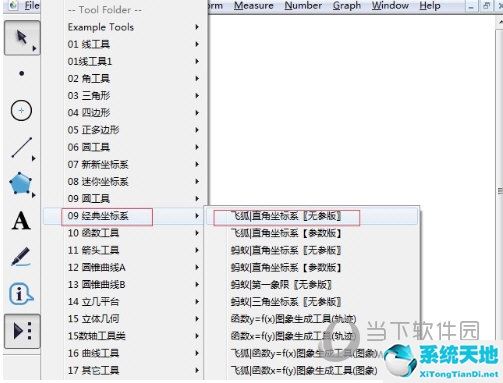AutoCAD2014怎么画箭头 如何画带箭头的直线(cad2018怎么画带箭头的直线(cad2014画箭头的命令))
AutoCAD2014怎么画箭头 如何画带箭头的直线, AutoCAD2014是一款非常专业的CAD绘图软件,很多用户表示不知道怎么画箭头。下面就通过这篇文章给大家介绍一下,一起阅读吧!
如何画箭头:为了方便画箭头,先打开正交模式(有颜色的按钮表示已经打开)。
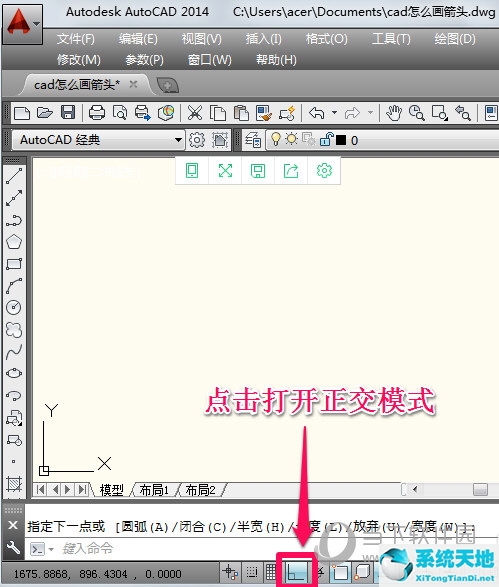
单击左侧工具栏中的“多段线”按钮,或输入PL并按enter键打开“多段线”工具。
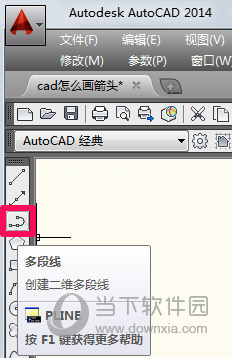
点击鼠标左键指定起点,根据提示在命令行输入W或H,然后下车(W代表线的宽度,H代表线的一半宽度,边肖习惯使用W)。
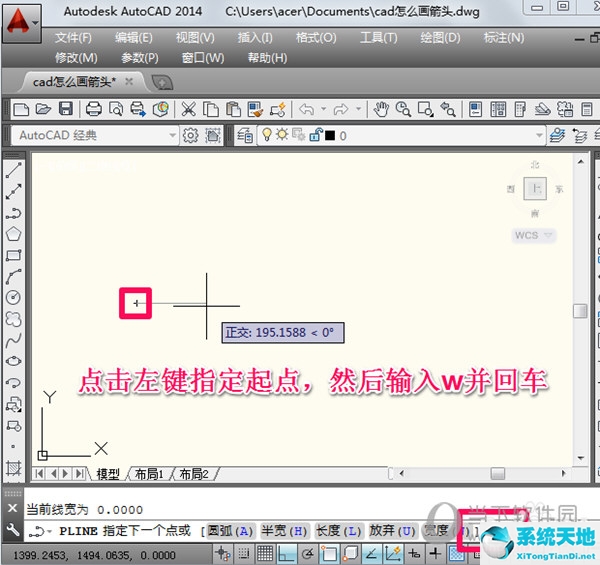
在命令行中,根据提示输入直线起点的宽度,在此处输入20并回车。

端点宽度cad将默认为刚刚设置的起点宽度,因此只需在此处按enter键。
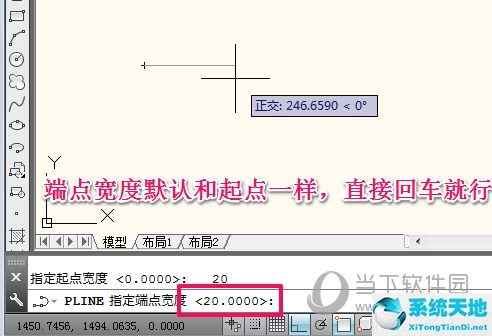
这时候鼠标点击下一个点,画一条宽度为20的直线,然后我们开始画箭头。
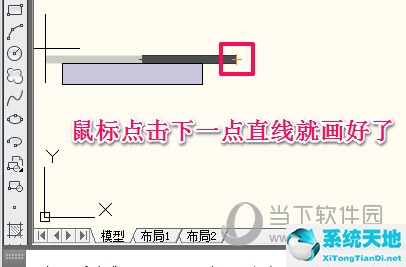
再次输入w,然后回车。
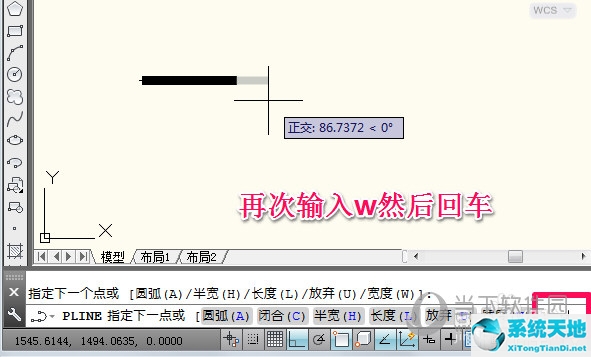
在这里输入起始宽度70,按回车键(因为箭头一开始比直线宽很多)。

输入端点宽度0,然后按Enter键(因为箭头指向终点,终点宽度为0)。

此时,鼠标单击下一个点绘制一个箭头,然后按Enter键退出折线工具。方法很简单,大家多练习有好处。
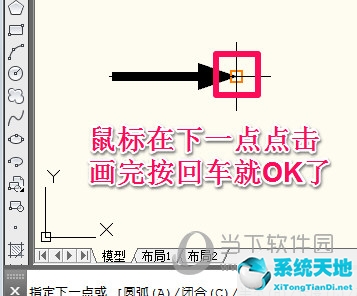
好了,关于“如何在CAD2014中画箭头”这个问题,边肖给大家带来的就是这些,希望能帮到你。
 AutoCAD2014简体版X64免费简体中文版类别:Autodesk大小:1.31G语言:简体中文
AutoCAD2014简体版X64免费简体中文版类别:Autodesk大小:1.31G语言:简体中文
评分:10下载地址
AutoCAD2014怎么画箭头 如何画带箭头的直线,以上就是本文为您收集整理的AutoCAD2014怎么画箭头 如何画带箭头的直线最新内容,希望能帮到您!更多相关内容欢迎关注。
郑重声明:本文版权归原作者所有,转载文章仅为传播更多信息之目的,如作者信息标记有误,请第一时候联系我们修改或删除,多谢。本文地址:https://www.sjzdingshang.com/post/212998.html